Transmitindo pelo YouTube
Transmitir com o YouTube ao Vivo
Você pode utilizar o YouTube ao Vivo como provedor de transmissão com a Plataforma Igreja On-line. Veja como configurar:
Configurar sua Transmissão
- Entre na sua conta do YouTube
- Clique no ícone +Video e selecione "Ao Vivo"
- Na esquerda, selecione Transmitir, Webcam ou Gerenciar: dependendo da sua configuração
- Uma vez que sua webcam ou transmissão ao vivo estiver configurada: você irá clicar no icone Compartilhar (no canto superior direito)
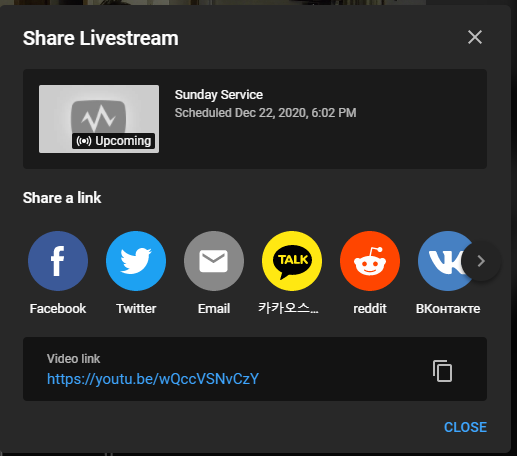
- Clique no link do vídeo para ir até a página do vídeo. Então, clique com o botão direito no vídeo e depois em "Copiar Código Incorporado."

Incorporar na Plataforma Igreja On-line
- Entre na sua conta admin da Plataforma Igreja On-line
- Vá até seu culto>editar conteúdo
- Desça até a seção de "Vídeo"
- Selecionar "Código Incorporado" e colar o código do YouTube <iframe> neste campo
- Click "Save"
Se o vídeo vai para a tela inteira automaticamente no dispositivo móvel, você pode adicionar"playsinline = 1" no final da URL do YouTube. Exemplo: <largura do iframe="1280" altura="720" src="URL do YOUTUBE?playsinline=1"
Criar um Código de Incorporação Permanente
Se você tiver apenas uma transmissão em sua conta, recomendamos o uso de uma URL permanente, para que o link não mude se você precisar recriar a transmissão. Isso permite que você use um código de incorporação que é sempre o mesmo para a transmissão ao vivo do YouTube.
- Obter o ID do Canal Verifique se você não está obtendo o ID do Usuário!
- Alterar o código para usar o ID do Canal (12345 nesse exemplo)
<iframe width="560" height="315" src="https://www.youtube.com/embed/live_stream?channel=12345" frameborder="0" allowfullscreen></iframe>
Ao Vivo Simulado com o YouTube
Você pode utilizar um vídeo gravado previamente do culto que tenha sido carregado para o YouTube dentro de um serviço que forneça umculto ao vivo simulado. Nota: Certifique-se que o seu vídeo não está configurado como privado.
- Vá para o vídeo que você enviou ao YouTube.
- Selecionar o ícone "Compartilhar" abaixo do vídeo player.
- Clicar em "Copiar" para copiar a URL.
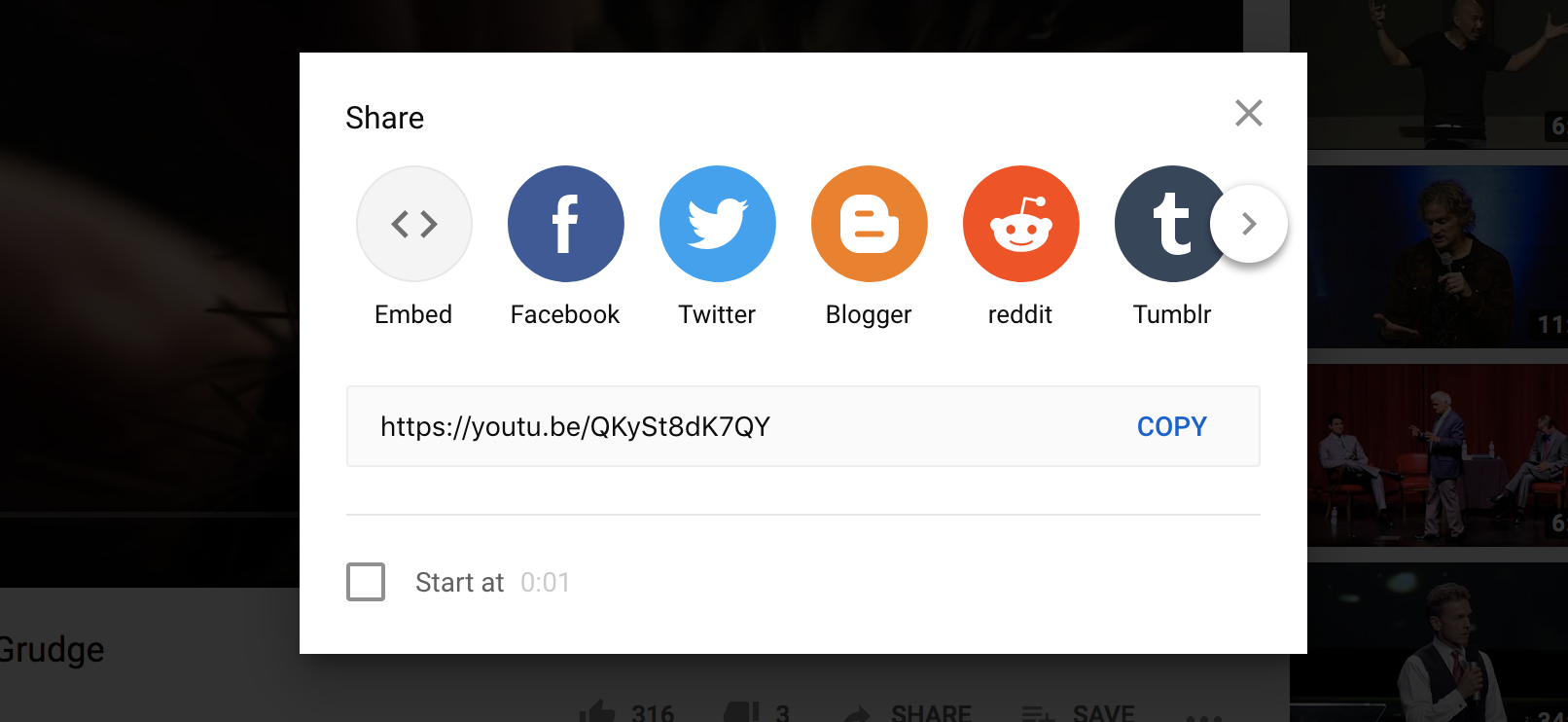
- Entre em Admin da sua conta na plataforma Igreja On-line
- Clique em "Culto"
- Crie um novo culto e/ou selecione "Adicionar Conteúdo" ou "Editar Conteúdo" (se estiver editando um culto).
- Desça até a seção de vídeo
- Selecione "URL" das opções fornecidas
- Colar a URL do YouTube
- Se você quiser que o vídeo inicie antes do culto (no caso de ter conteúdo pré-culto incluído no vídeo), digite quantos minutos antes você quer que ele comece.
- Click "Save"
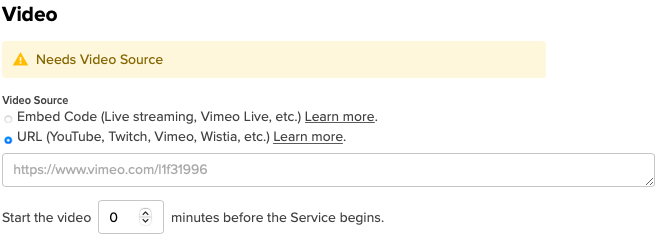
Solução de Problemas
Se você receber uma mensagem de erro dizendo "incorporação desabilitada na solicitação" quando estiver incorporando o vídeo do YouTube, você pode ter acidentalmente desabilitado a incorporação no YouTube.
Para habilitar a incorporação, siga estes passo na sua conta do YouTube.
- Vá para "Gerenciador de Vídeo."
- Selecione o vídeo correto e clique em "Editar."
- Abaixo do vídeo, clicar em "Configurações Avançadas."
- Embaixo de "Opções de Distribuição," clicar na marca de seleção na caixa "Permitir Incorporação".
- Salvar as mudanças.